Tiktok Çok Fazla Denediniz Hatası Nasıl Düzeltilir?
Tiktok kullanıcılarının kayıt olurken karşılaştıkları "Çok Fazla Denediniz" hatasını bu makalede çözüme ulaştırmaya çalışacağız.

Tiktok kullanıcıları, kayıt olurken "Çok Fazla Denediniz" hatasıyla karşılaşarak uygulamaya olan erişimi kısıtlanmakta. Eğer sizde böyle bir sorunla karşılaşıyorsanız aşağıdaki önerileri gerçekleştirerek sorunun çözümüne ulaşabilirsiniz.
Tiktok Çok Fazla Denediniz Hatası Nedir?
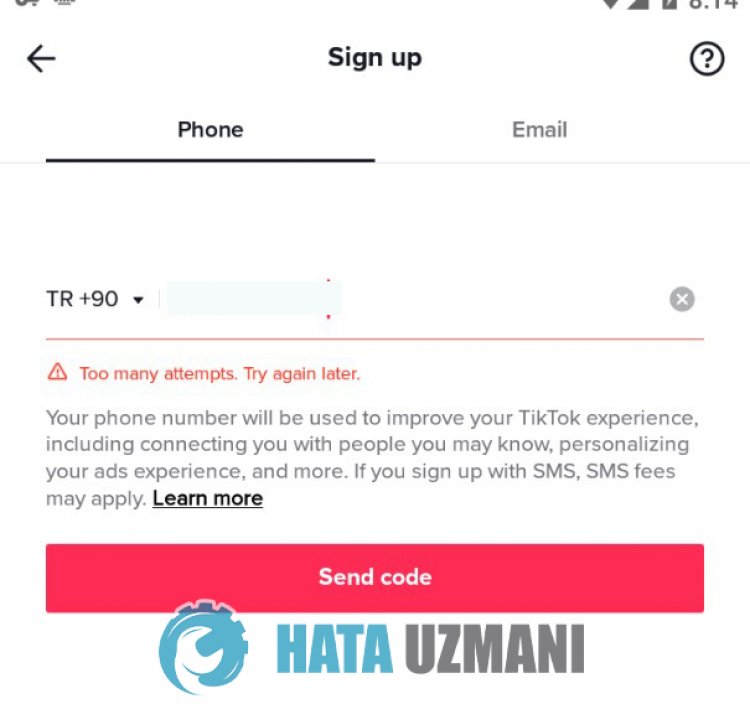
Bu hatanın genel sebebi genellikle önbellek sorunlarından dolayı oluşarak karşımıza çıkmaktadır. Elbette sadece bu sorundan dolayı değil birçok sorundan dolayı da böyle bir hatayla karşılaşabiliriz. Bunun için aşağıdaki önerileri gerçekleştirerek sorunun çözümüne ulaşabiliriz.
Tiktok Çok Fazla Denediniz Hatası Nasıl Düzeltilir?
Karşılaşılan bu hatayı düzeltmemiz için aşağıdaki önerileri gerçekleştirerek sorunun çözümüne ulaşabilirsiniz.
1-) Vpn Bağlantısını Kapatın
Vpn bağlantısının arka planda açık olması uygulamaya olan erişiminizi kısıtlayabilir. Bunun sebebi, Tiktok botlarının hesaba olan erişiminizi şüpheli bir şekilde algılayarak erişim hakkınızı kısıtlamasıdır. Bundan dolayı eğer vpn bağlantısı arka planda açıksa kapatın ve tekrar hesabınıza bağlanmayı deneyin.
2-) İnternetinizi Yeniden Başlatın
Tiktok yapay zeka tarafından algılanan şüpheli girişler, ip adresi üzerinden yasaklanarak kullanıcıların hesaba girişleri engellenmekte. Bizlerde ip adresimizi yenileyerek bu sorunu çözebiliriz. Eğer Wi-Fi bağlantısı sağlıyorsanız modemi, mobil veri üzerinden bağlantı sağlıyorsanız mobil veri bağlantınızı kapatıp tekrar açın. Bu işlemden sonra ip adresiniz yenilenerek çözüme ulaştırmamıza yardımcı olabilir.
3-) Üçüncü Parti Uygulaması Kullanmayın
Üçüncü parti uygulamaların kullanılması bu gibi çeşitli hatalarla karşılaşmanıza neden olabilir. Eğer Tiktok++ gibi uygulamalar kullanıyorsanız bu hatayla karşılaşabilme olasılığınız yüksek. Bunun için Tiktok++ gibi uygulamayı silerek Google Play veya App Store üzerinden indirme işlemini gerçekleştirerek hesabınıza erişmeyi deneyin. Bu işlemi denemeden önce aşağıdaki öneriyi gerçekleştirerek hesabınıza giriş yapmayı deneyebilirsiniz.
4-) Uygulama Güncel Olmayabilir
Tiktok uygulamasının güncel olmaması, yeniliklerede açık olmaması anlamına gelir. Bundan dolayı Tiktok uygulamasının güncel olup olmadığını doğrulamamız gerekmektedir. Aksi durumda birden fazla hata veya sorunla karşılaşarak erişim engeli alabiliriz.
5-) Verileri ve Önbelleği Temizleyin
Tiktok uygulamasında oluşan herhangi bir önbellek sorunu bu gibi hatalarla karşılaşmamıza sebebiyet verebilir. Bunun için verileri ve önbelleği temizleyerek sorunu ortadan kaldırabiliriz.
Not: Bu işlem içerisinde hesabınızdan otomatik olarak çıkış yapılacaktır. Bunun için hesabınızın kullanıcı adını ve şifresini bildiğinizden emin olun.
Android Cihazlar İçin Verileri ve Önbelleği Temizleme
- Öncelikle "Ayarlar" menüsünü açın.
- Menü içerisinde bulunan "Uygulamalar" seçeneğine tıklayın.
- Ardından "Tiktok" uygulamasını seçerek "Depolama" seçeneğine tıklayın.
- Açılan ekranda bulunan "Verileri Temizle" seçeneğine tıklayarak temizleyin.
Bu işlemden sonra Tiktok uygulamasını çalıştırarak sorunun devam edip etmediğini kontrol edebilirsiniz.
IOS Cihazlar İçin Verileri ve Önbelleği Temizleme
- Ayarlar menüsünü açın.
- Açılan menü içerisinde bulunan "Genel" seçeneğine tıklayın.
- Menü içerisinde "iPhone Saklama Alanı" seçeneğine tıklayın.
- Ardından "Tiktok" uygulamasını seçerek mavi bir şekilde yazan "Uygulamayı Sil" seçeneğine tıklayarak uygulamayı silin.
Bu işlemden sonra bir önceki menüye erişerek "İzinler" seçeneğine tıklayın ve devre dışı olan izini etkinleştirerek uygulamayı çalıştırın ve sorunun devam edip etmediğini kontrol edin.
6-) Cihazınızı Yeniden Başlatın
Cihazınızda oluşan önbellek sorunu birçok uygulamada hasar veya sorun bırakabilir. Bunun için cihazınızı yeniden başlatarak geçici önbellek sorununun önüne geçebiliriz.
7-) Uygulamayı Klonlayın
Uygulama verilerinde veya çerezlerinde oluşan çeşitli sorunlar bu gibi hatalarla karşılaşmamıza neden olabilir. Bu çerezlerin silinmemesiyle birlikte Pinterest uygulamasını klonlayarak bu sorunu ortadan kaldırabiliriz. Bu işlemi sadece Android işletim sistemine sahip kullanıcılar gerçekleştirebilir.
Öncelikle Google Play uygulamasını açarak arama ekranına Multiple Accounts aratarak indirin veya aşağıda bırakacağımız bağlantıya tıklayarak uygulamaya erişebilirsiniz. Ardından uygulamayı indirerek kurulum işlemini gerçekleştirin. Bu işlemden sonra Pinterest uygulamasını seçerek klonlama işlemini başlatın. Klonlama işlemi tamamlandıktan sonra uygulamayı açarak sorunun devam edip etmediğini kontrol edebilirsiniz.
Multiple Accounts Uygulamasına Erişmek İçin Tıklayın
Evet arkadaşlar sorunumuzu bu başlık altında çözmüş olduk. Eğer sorununuz devam ediyorsa açtığımız FORUM platformumuza girerek karşılaştığınız hataları sorabilirsiniz.
![YouTube Sunucuda Bir Sorun Oluştu [400] Hatası Nasıl Düzeltilir?](https://www.hatauzmani.com/uploads/images/202403/image_380x226_65f1745c66570.jpg)


















